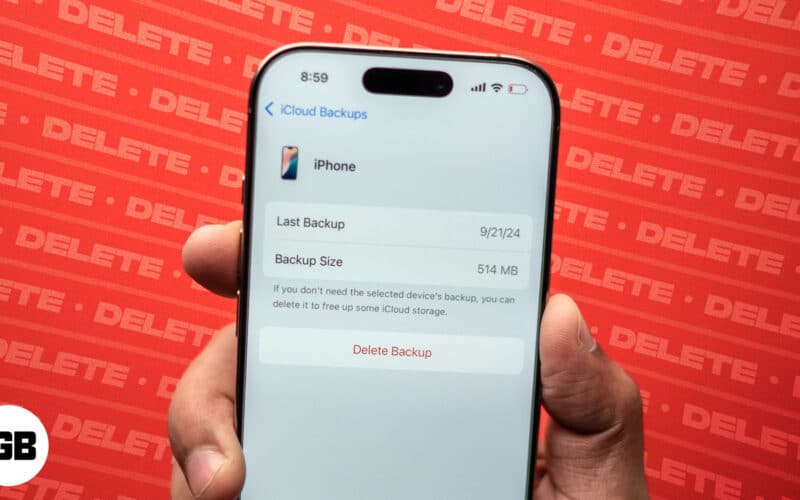
Mempunyai data iPhone atau Mac anda disandarkan dengan selamat ke storan iCloud anda memastikan data anda selamat dan terjamin. Walau bagaimanapun, fail sandaran sedemikian boleh bertimbun dari semasa ke semasa, memakan ruang berharga dalam storan iCloud anda, walaupun anda menggunakan pelan berbayar. Walaupun anda boleh mematikan sandaran iCloud pada peranti Apple anda, memadamkan sandaran iCloud lama adalah lebih sesuai untuk mengosongkan storan iCloud.
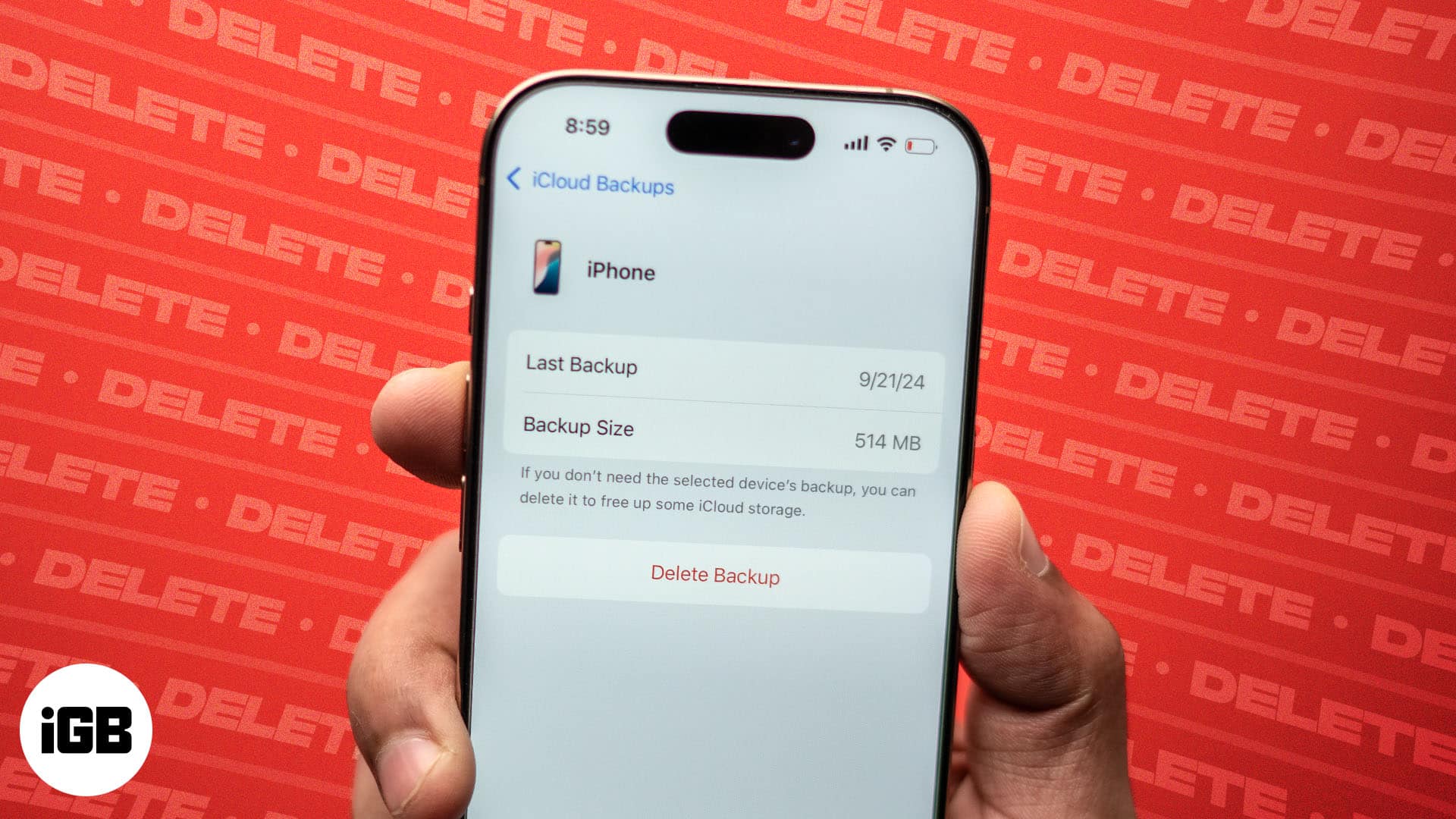
Teruskan membaca untuk mengetahui cara memadamkan sandaran iCloud pada iPhone, iPad dan Mac anda.
Mengapa memadamkan sandaran iCloud?
Terdapat beberapa sebab mengapa anda mungkin ingin mempertimbangkan untuk memadamkan sandaran iCloud:
- Kosongkan storan iCloud: Storan iCloud akan sentiasa terhad, tidak kira sama ada anda menggunakan pelan storan 5GB percuma atau pelan berbayar. Oleh itu, tiada gunanya menyimpannya dengan sandaran yang lebih lama dan memadamkan sandaran tersebut hanya akan mengosongkan storan anda, memberikan anda lebih banyak ruang untuk menyimpan data dan sandaran baharu.
- Buang data yang tidak diperlukan: Walaupun sandaran yang lebih lama mungkin mengandungi data yang berguna pada masa-masa tertentu, lebih kerap daripada tidak, ia adalah daripada apl yang mungkin tidak anda gunakan lagi, mengambil storan berharga anda tanpa tujuan apa-apa. Memadamkan sandaran lama dengan kerap memastikan anda tidak perlu berurusan dengan fail berlebihan pada masa hadapan.
- Tingkatkan prestasi peranti: Storan iCloud yang dimaksimumkan tidak akan membenarkan peranti anda membuat sandaran baharu dan, seterusnya, memperlahankan prestasi apl tertentu yang menggunakan perkhidmatan iCloud. Dengan memadamkan sandaran lama anda, anda boleh membetulkannya dan membolehkan apl sedemikian berfungsi seperti biasa..
- Jimat wang pada storan iCloud: Jika anda tidak mahu membayar lebih banyak storan iCloud dan ingin berpegang pada storan iCloud percuma 5GB, memaksimumkan storan yang tersedia menjadi penting dan mengosongkan sandaran lama adalah cara terbaik untuk melakukan ini.
Bagaimana untuk memadamkan sandaran iCloud pada iPhone atau iPad
- Buka Tetapan, tatal ke bawah, dan ketik iCloud.
- Di sini, cari dan ketik iCloud Backup.
- Seterusnya, pilih sandaran peranti yang ingin anda padamkan.
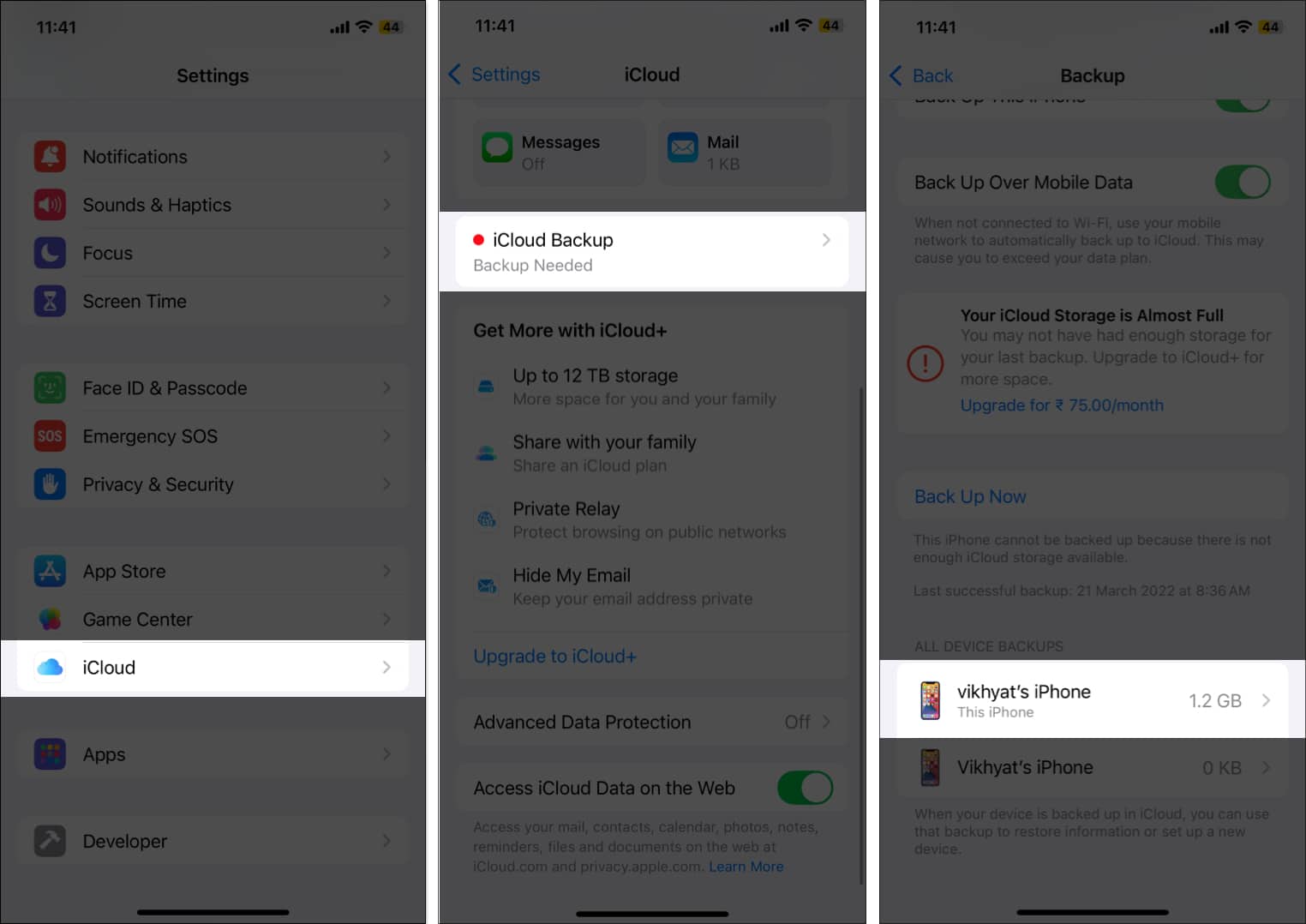
- Sekarang, ketik butang Matikan dan Padam daripada iCloud.
- Akhir sekali, ketik butang Matikan dan Padam pada gesaan pengesahan untuk mengesahkan pemadaman.
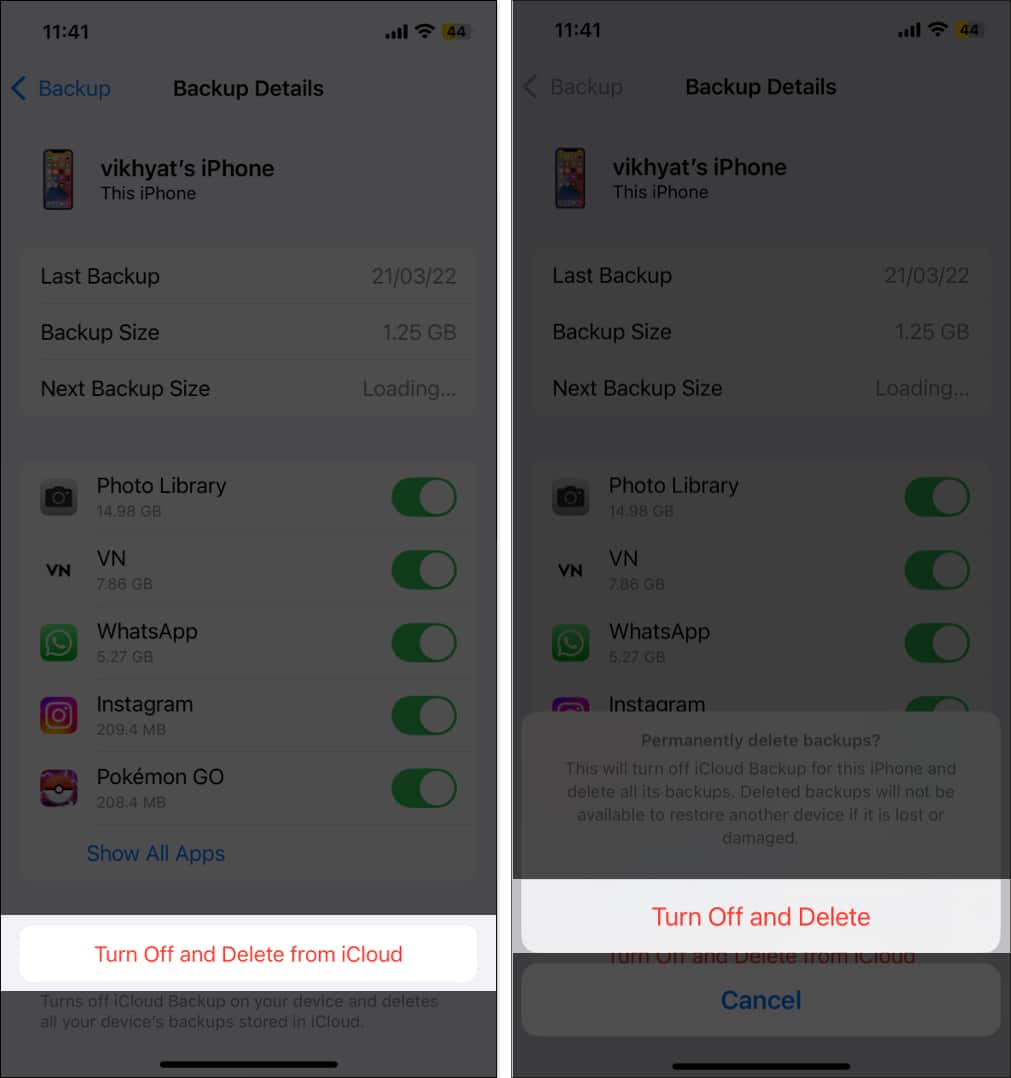
Bagaimana untuk memadamkan sandaran iCloud pada Mac
- Buka apl Tetapan dan pilih iCloud dari bar sisi kiri.
- Sekarang, klik butang Urus di sebelah kanan.
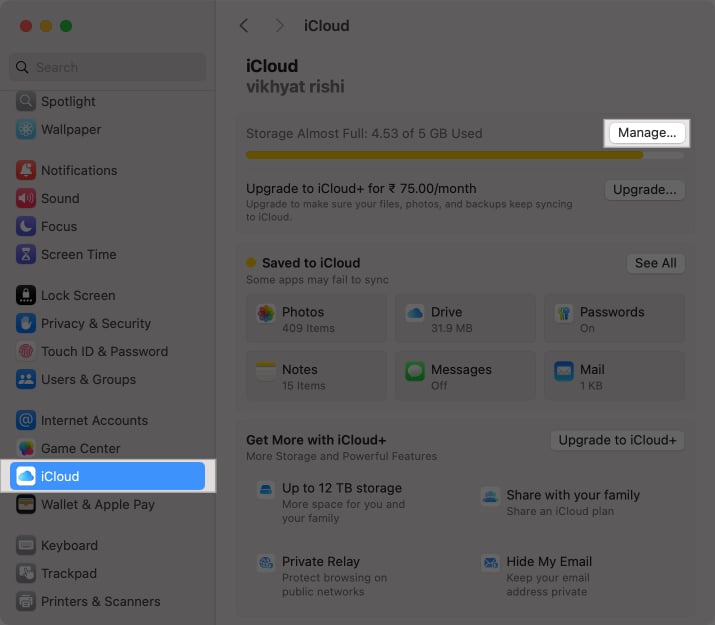
- Di sini, pilih Sandaran.
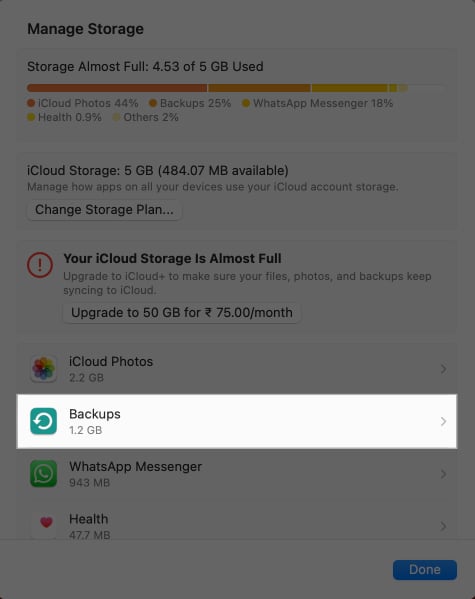
- Seterusnya, pilih sandaran peranti yang ingin anda padamkan dan klik butang – di bawah.
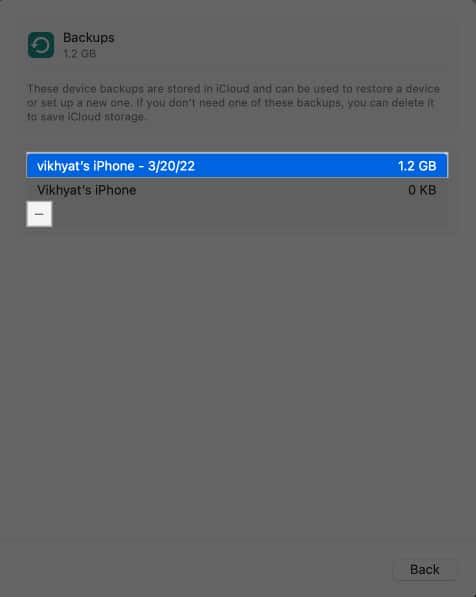
- Akhir sekali, klik butang Padam pada gesaan pengesahan untuk memadamkan sandaran secara kekal.
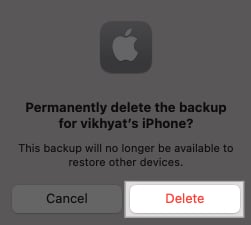
Apa yang berlaku apabila anda memadamkan sandaran iCloud?
Walaupun anda mungkin mempunyai sebab anda sendiri untuk memadamkan sandaran iCloud anda, anda mesti tahu apa yang berlaku apabila anda memadamkannya. Berikut ialah ringkasan ringkas untuk perkara yang sama:
- Pemadaman adalah kekal: Sebaik sahaja anda menekan butang padam, sandaran dipadamkan secara kekal. Tidak ada cara anda boleh mendapatkannya semula dan memulihkan peranti anda dengannya.
- Data dialih keluar daripada iCloud, bukan peranti anda: Memadamkan sandaran iCloud tidak memberi kesan kepada data yang disimpan pada peranti. Semua data peranti, seperti foto, video, fail dan banyak lagi, kekal tersedia melainkan anda memadamkannya secara manual.
- Tiada kesan pada penyegerakan peranti: Semua data yang disimpan dalam storan iCloud anda masih akan tersedia pada peranti lain yang dilog masuk dengan Akaun Apple yang sama kecuali untuk sandaran iCloud, yang tidak akan tersedia pada mana-mana apabila dipadamkan.
Tuntut semula storan iCloud berharga anda…
Menyemak storan iCloud anda secara kerap dan memadamkan sandaran yang anda tidak perlukan lagi membantu memastikan storan iCloud anda teratur. Walau bagaimanapun, sentiasa berfikir dua kali sebelum menekan butang padam, kerana sebaik sahaja sandaran iCloud hilang, anda tidak akan dapat mendapatkannya semula.
Jangan ragu untuk menghubungi kami melalui ulasan jika anda masih mempunyai sebarang keraguan.
Soalan Lazim
Tidak. Sebaik sahaja anda memadamkan sandaran iCloud, ia dipadamkan secara kekal dan anda tidak akan dapat mendapatkannya semula.
Mengecualikan apl daripada menyandarkan data ke iCloud adalah mudah. Buka Tetapan, pergi ke iCloud > Sandaran iCloud > Peranti, dan matikan togol untuk apl yang anda ingin kecualikan daripada sandaran.
Anda harus memadamkan sandaran iCloud apabila anda tidak lagi memerlukannya atau perlu mengosongkan ruang dalam storan iCloud anda untuk menampung data penting lain dan sandaran baharu.
Baca juga:
- Cara menyegerakkan data Kesihatan anda ke iCloud
- Petua dan helah iCloud terbaik
- Bagaimana untuk memindahkan foto dari Google Photos ke iCloud
